google基本使用技巧
- 格式:doc
- 大小:94.50 KB
- 文档页数:15

chrome的使用技巧Chrome是一款非常流行的网页浏览器,拥有许多实用的功能和技巧,可以提高我们的上网体验和效率。
下面介绍一些Chrome的使用技巧。
1. 快速打开新标签页:按下Ctrl+T可以快速打开一个新的标签页,而不需要去点击浏览器上的"+"按钮。
2. 快速关闭标签页:按下Ctrl+W可以快速关闭当前标签页,如果关闭错了标签页,可以按下Ctrl+Shift+T来恢复最近关闭的标签页。
3. 利用书签栏:把经常访问的网页添加到书签栏,可以方便快捷地访问。
在地址栏右边的星星图标处点击即可将当前网页添加到书签栏。
4. 搜索引擎快捷方式:在设置中设置默认的搜索引擎,这样在地址栏输入关键词后,可以直接跳转到搜索结果页面。
5. 快捷键搜索:可以通过在地址栏输入关键词然后按下Tab 键,即可在当前页面快速搜索相关内容,避免切换到搜索引擎页面。
6. 通过标签组织网页:将相关的网页放在一个标签组中,可以方便地进行切换和管理,可以通过右键菜单或者拖拽的方式实现。
7. 通过拖放下载文件:将想要下载的文件从网页上直接拖放到Chrome的标签栏或者书签栏中,即可实现快速的下载。
8. 利用Chrome扩展程序:Chrome有大量的扩展程序可以方便地增强功能,比如广告拦截、密码管理、桌面提醒等。
9. 使用Chrome同步:Chrome可以使用Google账号登录,这样可以将书签、扩展程序、密码等数据同步到其他设备上,方便在不同设备间切换和使用。
10. 阅读模式:在Chrome浏览器的右上角有一个“阅读模式”的小图标,点击它可以将网页以简洁的形式呈现出来,方便阅读。
总之,Chrome拥有许多实用的功能和技巧,上面介绍的只是其中的一部分。
通过学习和使用这些技巧,可以提高我们的上网效率和体验。

Chrome浏览器实用技巧作为一款业界领先的浏览器,Chrome拥有许多实用技巧,让用户能够更加高效地使用它。
本文将介绍一些Chrome浏览器的实用技巧,帮助用户更好地使用这款浏览器。
1. 快速打开新标签页在Chrome浏览器中,可以通过几种方式快速打开新的标签页。
你可以使用组合键"Ctrl+T"来打开新标签,或者点击浏览器上方的标签页打开按钮。
还可以直接输入网址及关键字来创新标签页,或者将鼠标中键点击链接、书签或历史记录条目以打开新标签页。
这些方式让你可以便捷地创建新的标签页。
2. 查看并打开最近关闭的标签页如果你误关闭了某个标签页,你可以通过点击Chrome浏览器上方的“三个点”菜单图标,然后选择"历史",再选择“已关闭的标签页”来打开最近关闭的标签页。
同时也可以使用组合键"Ctrl+Shift+T"来快速打开已关闭的标签页。
3. 使用无痕模式浏览网页如果你不希望Chrome存储你的浏览记录、Cookie信息及网页缓存,你可以使用无痕模式进行浏览。
你可以通过点击Chrome浏览器右上角的“三个点”菜单图标,然后选择“新建无痕窗口”来打开无痕窗口,并在其中浏览网页。
使用无痕模式可让你在不留下任何痕迹的情况下浏览网页。
4. 快速查找并打开书签如果你需要在Chrome浏览器中查找某个特定的书签,你可以使用书签管理器。
你可以通过点击Chrome浏览器右上角的“三个点”菜单图标,然后选择“书签”来打开书签管理器。
在搜索框中输入书签名称或URL,可以快速定位到需要查找的书签。
另外,可以通过Ctrl+Shift+B 组合键来快速打开书签管理器。
5. 通过任务管理器检查浏览器性能如果你的Chrome浏览器卡顿或者其他问题,你可以使用任务管理器来检查Chrome浏览器的性能及资源使用情况。
你可以通过点击Chrome浏览器右上角的“三个点”菜单图标,然后选择“更多工具”,再选择“任务管理器”来打开任务管理器。

13招教你完美使用谷歌搜索Google是全球最牛的搜索引擎,没有之一。
但是你知道它怎么用么?除了常规的在搜索栏输入关键字以外,本文提供的13个小技巧更有助于你高效搜索。
你知道Google是最牛的搜索引擎,可你不知道怎么用?1、使用符号"|"。
一般来说,谷歌提供的搜索页面都包含你在搜索框中写下的所有词汇。
但是如果你想要搜索结果中只有一个单词或另外一个词,你可以使用符号“|”将单词分隔开例如 dumb | little | man。
2、加引号。
如果你想搜索精确词组,那么就加引号,例如“dumb little man”。
另外,如果你输入的是dumb “little man”,弹出的搜索结果就是包含单词dumb和精确词组“little man”。
3、使用“-”操作。
如果你不想要一个单词,那么就用一个“-”符号,比如输入-dumb little man,跳出的搜索结果就是包括little和man,但不包括dumb。
4、使用“~”操作。
用符号“~”就会跳到相似词组的搜索结果。
比如输入~dumb little man-dumb就是让你得到的搜索结果包括“funnylittle man”和“stupid little man”,反正不是“dumb little man”。
5、利用适配符号*。
符号*是一个通配符,如果你正在找一首歌的歌词,但是记不清他的精确歌词,你就可以来一个*,比如输入you * me up lyrics,Google就会帮你找到《you raise me up》。
6、使用“define:”操作。
如果你想得到关于一个事物的定义。
输入define:dumb,你将会得到关于这个词的所有定义,他们来自不同的来源。
7、排列数字。
很少有人知道数字排列的搜索特性。
比如,输入best books 2002..2007,你就会得到2002年到2007年间每一年的推荐书单。
8、使用“site:” 操作。
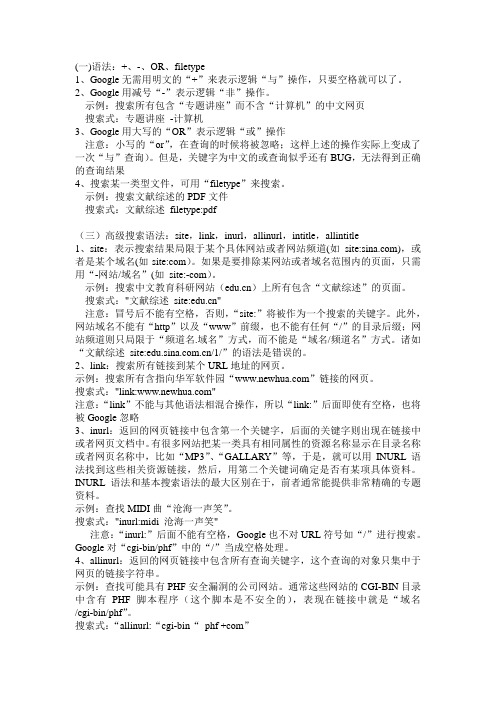
(一)语法:+、-、OR、filetype1、Google无需用明文的“+”来表示逻辑“与”操作,只要空格就可以了。
2、Google用减号“-”表示逻辑“非”操作。
示例:搜索所有包含“专题讲座”而不含“计算机”的中文网页搜索式:专题讲座-计算机3、Google用大写的“OR”表示逻辑“或”操作注意:小写的“or”,在查询的时候将被忽略;这样上述的操作实际上变成了一次“与”查询)。
但是,关键字为中文的或查询似乎还有BUG,无法得到正确的查询结果4、搜索某一类型文件,可用“filetype”来搜索。
示例:搜索文献综述的PDF文件搜索式:文献综述filetype:pdf(三)高级搜索语法:site,link,inurl,allinurl,intitle,allintitle1、site:表示搜索结果局限于某个具体网站或者网站频道(如site:),或者是某个域名(如site:com)。
如果是要排除某网站或者域名范围内的页面,只需用“-网站/域名”(如site:-com)。
示例:搜索中文教育科研网站()上所有包含“文献综述”的页面。
搜索式:"文献综述site:"注意:冒号后不能有空格,否则,“site:”将被作为一个搜索的关键字。
此外,网站域名不能有“http”以及“www”前缀,也不能有任何“/”的目录后缀;网站频道则只局限于“频道名.域名”方式,而不能是“域名/频道名”方式。
诸如“文献综述site:/1/”的语法是错误的。
2、link:搜索所有链接到某个URL地址的网页。
示例:搜索所有含指向华军软件园“”链接的网页。
搜索式:"link:"注意:“link”不能与其他语法相混合操作,所以“link:”后面即使有空格,也将被Google忽略3、inurl:返回的网页链接中包含第一个关键字,后面的关键字则出现在链接中或者网页文档中。
有很多网站把某一类具有相同属性的资源名称显示在目录名称或者网页名称中,比如“MP3”、“GALLARY”等,于是,就可以用INURL语法找到这些相关资源链接,然后,用第二个关键词确定是否有某项具体资料。

Chrome浏览器实用技巧Chrome浏览器是目前最受欢迎和广泛使用的网页浏览器之一。
它以其简洁快速的界面、丰富的功能和强大的扩展性而备受用户喜爱。
在本文中,我们将介绍一些Chrome浏览器的实用技巧,帮助您更好地利用这款浏览器。
一、使用标签页进行多任务处理Chrome浏览器的标签页功能使得我们可以轻松地在同一个窗口中同时打开多个网页。
不仅如此,您还可以通过拖动标签页的方式重新排序它们,或者将一个标签页从当前窗口拖动到新的窗口中。
另外,您可以使用快捷键Ctrl+T或者Ctrl+单击链接来在新的标签页中打开链接,或者使用Ctrl+Tab键在已打开的标签页之间切换。
二、个性化设置浏览器Chrome浏览器提供了丰富的个性化设置选项,让您可以根据自己的喜好来配置浏览器。
您可以点击右上角的菜单按钮,选择“设置”进入设置页面。
这里您可以更改浏览器的主题、设定默认搜索引擎、设置首页、调整下载位置等。
另外,您还可以通过Chrome Web Store安装和管理各种扩展程序和主题,以进一步定制您的浏览器。
三、使用书签和收藏夹管理网页Chrome浏览器内置了书签和收藏夹功能,方便您管理您常访问的网页。
您可以使用快捷键Ctrl+D来添加当前网页至书签栏或其他文件夹中,或者通过右键菜单选择“添加到收藏夹”。
另外,您还可以通过点击右上角的菜单按钮,选择“书签”进入书签管理页面,您可以在这里对已有的书签进行编辑、排序和删除操作。
四、利用扩展程序增强功能Chrome浏览器的扩展程序是一项非常有用的功能,它可以为浏览器增加各种各样的功能和工具。
您可以通过访问Chrome Web Store来搜索并安装各种扩展程序,例如广告拦截器、网页翻译、密码管理器等。
安装完成后,扩展程序会显示在浏览器的工具栏或右上角菜单中,直接点击即可使用。
五、使用密码管理器和同步功能Chrome浏览器内置了密码管理器和同步功能,让您可以方便地管理和同步您的密码、书签、历史记录等数据。
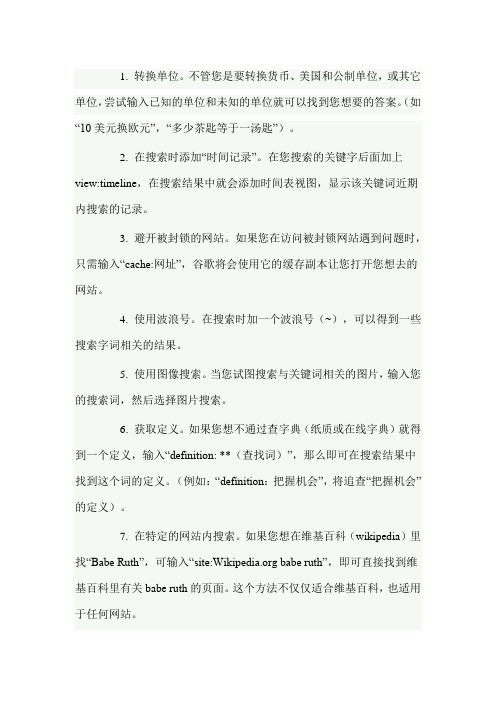
1. 转换单位。
不管您是要转换货币、美国和公制单位,或其它单位,尝试输入已知的单位和未知的单位就可以找到您想要的答案。
(如“10美元换欧元”,“多少茶匙等于一汤匙”)。
2. 在搜索时添加“时间记录”。
在您搜索的关键字后面加上view:timeline,在搜索结果中就会添加时间表视图,显示该关键词近期内搜索的记录。
3. 避开被封锁的网站。
如果您在访问被封锁网站遇到问题时,只需输入“cache:网址”,谷歌将会使用它的缓存副本让您打开您想去的网站。
4. 使用波浪号。
在搜索时加一个波浪号(~),可以得到一些搜索字词相关的结果。
5. 使用图像搜索。
当您试图搜索与关键词相关的图片,输入您的搜索词,然后选择图片搜索。
6. 获取定义。
如果您想不通过查字典(纸质或在线字典)就得到一个定义,输入“definition: **(查找词)”,那么即可在搜索结果中找到这个词的定义。
(例如:“definition:把握机会”,将追查“把握机会”的定义)。
7. 在特定的网站内搜索。
如果您想在维基百科(wikipedia)里找“Babe Ruth”,可输入“site: babe ruth”,即可直接找到维基百科里有关babe ruth的页面。
这个方法不仅仅适合维基百科,也适用于任何网站。
8. 在特定种类的网站内搜索。
如果您只想从教育类的网站中找搜索结果,尝试在搜索词中加上输入“site: edu”,或者只在政府类网站中搜索,加上输入“site: gov”,那么搜索的条目就只能从这种类型的网站中得到结果。
9. 搜索特定类型的文件。
如果您只想搜到特定类型的文件,如PDF格式文件的结果(或者MP3等其它格式),只需要输入搜索词和“filetype:pdf”,那么得到的就是关于该搜索条目的PDF格式的结果。
10. 在谷歌中计算。
在搜索框中输入任何正常的数学表达式,就会立即得到结果。
例如:输入“2*4”那么就会得到8。
11. 查找时间。
24个必学的Google+小技巧1.阅读「首页」中的讯息时,按一下键盘的「j」可阅读下一则,按「k」阅读上一则,这跟Linux里的vi之类的编辑器很像。
特别的是,按「j」一则一则往下阅读翻到页尾时,会自动往下翻页,不必再用滑鼠按。
2.使用「j」、「k」按键浏览讯息时,可随时按「Enter」键发表回应。
3.如何使用粗体、斜体或在文字上面加删除线?文字加粗:Vince Zhang(在文字前后加上星号「*」,如:*Vince Zhang*)文字倾斜:Vince Zhang(在文字前后加上底线「_」,如:_Vince Zhang_)文字加删除线:BRIIAN(在文字前后加上横线「-」,如:-BRIIAN-)注意!如果要使用中文字的删除线,请在「-」后面加个「.」,如「-不来恩-.」这样。
4.发文、回应或修改讯息时,可以按一下键盘上的「Tab」再按「Enter」键,即可快速送出。
5.发文时可选择接收对象与群组,直接按「新增分享对象」选取指定帐号或社交圈即可。
只要你事先将不同类别的朋友安排在不同「社交圈」里,发文时就不用担心你跟好朋友的对话被其他不熟的人或父母、老师、同事或主管看到了。
6.发文或回覆讯息时,可以先输入「@」或「+」再紧接着输入使用者的名称(或Email帐号),此时会出现选单让我们点选使用者名称,即可直接在讯息或回应中显示对方的名字、指名回应。
7.发文后,发现打错字的话怎么办?在自己发出的讯息右上角的按钮按一下,可以选择编辑、删除、停用留言、停用转贴..等功能。
8.阅读讯息时,点一下上方的时间,可以直接开启该则讯息的专属网页,方便我们把网址分享给其他Google+站外的网友浏览。
9.阅读讯息时,点一下「限定开放」,可以查看阅读权限,看看有哪些人可以阅读该则讯息。
10.如果某则讯息很多人回应,一直占据「讯息串」的上方,让你很烦的话,可以在讯息右上角的箭头按一下,出现选单后再点「忽略这则讯息」,即可让他不再吵你。
GOOGLE搜索技巧一、一般搜索要用Google做搜索,首先要进Google网站。
第一次进入Google,它会根据你的操作系统,确定语言界面。
Google窗口简介A.高级搜索:链接到一个网页,从这个网页搜索可以控制搜索的范围。
B.使用偏好:使用它可以设置搜索偏好,包括每个网页上默认的搜索结果数量、界面语言,以及查询语言。
C.搜索窍门:可以链接到帮助信息,这些信息使用户能更有效地查询资料。
(说明Google与其它搜索引擎的区别-从最基本的查询到特殊的功能。
)D.搜索字段:说明性的关键词。
E.Google搜索按钮:单击此按钮可以提交另一个搜索请求。
也可以通过敲击 Enter 键来提交。
F.统计行:这里是有关查询结果及搜索时间的统计数字。
G.类别:如果您的搜索关键词还出现在网页目录中,这些推荐的类别能帮助您找到更多的相关信息。
单击这些类别可以浏览其它链接。
H.查询到的网页的标题。
I.网页摘要,搜索关键词显示为红色。
单击查询结果之前,您可以通过这些网页摘要浏览一下关键词在该网页中的上下文。
L.网址这是该网页的网址。
M.文本大小这个数字是这一网页文本部份的大小。
P.类似网页:单击“类似网页”时,Google侦察兵便开始寻找与这一网页相关的网页。
搜索入门Google的首页很清爽,LOGO下面,排列了四大功能模块:网站、图像、新闻组和目录服务。
默认是网站搜索。
现在进行第一次搜索实践,在搜索框内输入一个关键字“教育”,选中“搜索简体中文网页”选项,然后点击下面的“Google搜索”按钮(或者直接回车),结果就出来了。
注意:文中搜索语法外面的引号仅起引用作用,不能带入搜索栏内。
二、关键字搜索技巧搜索结果要求包含两个及两个以上关键字一般搜索引擎需要在多个关键字之间加上空格。
现在,我们需要了解一下计算机的教育问题,因此期望搜得的网页上有“教育”和“计算机”两个关键字。
示例:搜索所有包含关键词“教育”和“计算机”的中文网页。
9个Chrome的使用技巧
Google浏览器省去了工具栏等有用的东西,但他们的功能却被隐藏起来,要通过特殊的操作才能打开。
下面就给大家分享9个Google Chrome的使用技巧,希望对大家能有所帮助。
第一:首先是后退按钮,这一按钮只要用右键点击就会出现访问历史,以方便你迅速切换;
第二:Ctrl+Shift+T快捷键可以打开上一个被关闭的选项卡;
第三:搜索建议已经被集成在浏览器地址栏,在查询之前输入一个问号会帮助你找出搜索引擎的建议;
第四:Google Calculator已经被集成在了浏览器中;
第五:文本域是可以自由拉伸的;
第六:右键点击页面,选择“Inspect element,切换到“Resources选项卡,你可以分析页面中的元素及其占用的时间;
第七:拖放Tab可以建立新窗口哦;
第八:下载完文件后,你可以用拖放的方式将文件放到任何一个地方;
第九:如果站点支持OpenSearch,那么情况会更妙了,你可以在地址栏中直接开始该站点的搜索;
厚学网。
Google基本使用技巧作者:dada文章来源:更新时间:2007-10-15 虽然这篇文章写的时间有点早,google的一些细微之处难免有所改动,但是这是我见过写google搜索最好的文章,特别值得称道的是,每一个搜索技巧都有实例和分析,感谢这位大神的文章,让我学到了很多,不过要想全面了解google的最新功能大家还是要到现在的google帮助网页中去学习,把这篇文章分享给大家,转载请注明出处!请尊重别人的劳动成果,谢谢!注意:现在google中英文引号””和中文引号“”都支持,中文加号+、减号-也都支持了GOOGLE简介Google()是一个搜索引擎,由两个斯坦福大学博士生Larry Page与Sergey Brin于1998年9月发明,Google Inc. 于1999年创立。
2000年7月份,Google替代Inktomi成为Yahoo公司的搜索引擎,同年9月份,Google成为中国网易公司的搜索引擎。
98年至今,GOOGLE 已经获得30多项业界大奖。
GOOGLE的成功得益于其强大的功能和独到的特点:GOOGLE支持多达132种语言,包括简体中文和繁体中文;GOOGLE网站只提供搜索引擎功能,没有花里胡哨的累赘;GOOGLE速度极快,据说有10000多台服务器,200多条T3 级宽带;GOOGLE的专利网页级别技术Page Rank能够提供高命中率的搜索结果;GOOGLE的搜索结果摘录查询网页的含有关键字的内容,而不仅仅是网站简介;GOOGLE智能化的“手气不错”功能,提供可能最符合要求的网站;GOOGLE的“网页快照”功能,能从GOOGLE服务器里直接取出缓存的网页。
1、搜索入门要用GOOGLE做搜索,当然首先要进GOOGLE网站-- ;不过, 和使用的实际上也是GOOGLE搜索引擎,只是对搜索结果进行了编排,但无法提供一些特色功能,如图片搜索等。
第一次进入GOOGLE,它会根据你的操作系统,确定语言界面。
需要提醒的是,GOOGLE 是通过cookie来存储页面设定的,所以,如果你的系统禁用cookie,就无法对GOOGLE 界面进行个人设定了。
GOOGLE的首页很清爽,LOGO下面,排列了四大功能模块:网站、图像、新闻组和目录服务。
默认是网站搜索。
现在进行第一次搜索实践,要查找所有关于“易筋经”的中文网站和网页。
在搜索框内输入一个关键字“易筋经”,然后点击下面的“google搜索”按钮(或者直接回车),结果就出来了。
搜索:“易筋经”结果:已搜索有关易筋经的中文(简体)网页。
共约有5,930项查询结果。
搜索用时0.12秒。
2,初阶搜索在上例子中,你已经知道了最基本的搜索,即查询包含单个关键字的信息。
现在,进一步探讨多个关键字以及关键字间不同逻辑关系的查询。
2.1,搜索结果要求包含两个及两个以上关键字,一般搜索引擎需要在多个关键字之间加上“+”,而GOOGLE无需用明文的“+”来表示逻辑“与”操作,只要空格就可以了。
示例:搜索所有包含关键词“易筋经”和“吸星大法”的中文网页搜索:“易筋经吸星大法”结果:已搜索有关易筋经吸星大法的中文(简体)网页。
共约有774项查询结果。
搜索用时0.24秒。
注意:文章中搜索语法外面的引号仅起引用作用,不能带入搜索栏内。
2.2,搜索结果要求不包含某些特定信息GOOGLE用减号“-”表示逻辑“非”操作。
示例:搜索所有包含“易筋经”而不含“吸星大法”的中文网页搜索:“易筋经-吸星大法”结果:已搜索有关易筋经-吸星大法的中文(简体)网页。
共约有5,150项查询结果。
搜索用时0.40秒。
注意:这里的“+”和“-”号,是英文字符,而不是中文字符的“+”和“-”。
此外,操作符与作用的关键字之间,不能有空格。
比如“易筋经- 吸星大法”,搜索引擎将视为关键字为易筋经和吸星大法的逻辑“与”操作,中间的“-”被忽略。
2.3,搜索结果至少包含多个关键字中的任意一个GOOGLE用大写的“OR”表示逻辑“或”操作。
假定你是布兰妮和批头士的歌迷,现在要查找所有关于布兰妮和批头士的中文网页。
示例:搜索包含布兰妮“Britney”或者披头士“Beatles”、或者两者均有的中文网页。
搜索:“Britney OR Beatles OR 布兰妮OR 批头士”结果:已搜索有关Britney OR Beatles OR 布兰妮OR 批头士的中文(简体)网页。
共约有31,300项查询结果。
注意:小写的“or”,在查询的时候将被忽略;这样上述的操作实际上变成了一次“与”查询。
2.4,“+”、“-”和“OR”的混合查询混合查询涉及到逻辑操作符的顺序问题。
一般而言,搜索引擎按照从左往右的顺序读取操作符号。
如果只涉及“与”操作和“非”操作,则不会产生顺序问题,搜索结果数量和关键字顺序无关,不过,具体搜索的结果顺序会视关键字的顺序而定。
单纯的“或”操作也同样道理。
但是,如果“或”查询和其他两种查询混合在一起,问题就复杂了。
现在我们做这样的查询:“所有关于Britney或者Beatles、但是没有Madonna相关信息的中文网页”。
搜索:“Britney OR Beatles -Madonna”结果:已搜索有关Britney OR Beatles -Madonna的中文(简体)网页。
共约有16,200项查询结果。
搜索用时0.23秒。
搜索:“-Mado nna Britney OR Beatles”结果:已搜索有关-Madonna Britney OR Beatles的中文(简体)网页。
共约有16,200项查询结果。
搜索用时0.13秒。
搜索:“Britney -Madonna OR Beatles”结果:找不到和您的查询-Britney -Madonna OR Beatles-相符的网页搜索:“Britney OR -Madonna Beatles”结果:找不到和您的查询-Britney OR -Madonna Beatles相符的网页可见,“或”操作的前后两个关键字必须是默认的“与”查询,否则,搜索引擎将无法完成搜索。
2.5,用“+”和“-”减少冗余信息通常情况下,用一个关键字查询,会得到很多和查询目的不相关的冗余信息。
我们总是希望,搜索结果的第一个条目中就包含所需要的信息。
“+”和“-”很多时候就起到缩小搜索结果的范围,以提高查询结果命中率。
例:查阅天龙八部具体是哪八部。
分析:如果光用“天龙八部”做关键字,搜索结果有20,300项,而且排前列的主要与金庸的小说《天龙八部》相关,很难找到所需要的资讯。
可以用两个方法减少无关结果。
1,如果你知道八部中的某一部,比如阿修罗,增加“阿修罗”关键字。
“天龙八部阿修罗”的搜索结果就只有1,050项,可以很快找到全部八部。
2,如果你不知道八部中的任何一部,但知道这与佛教相关,可以排除与金庸小说相关的记录。
“天龙八部佛教-金庸”的查询结果为1,120项,可以迅速找到需要的资料。
3,辅助搜索3.1,通配符问题很多搜索引擎支持通配符号,如“*”代表一连串字符,“?”代表单个字符等。
例:“张衡是*人”3.2,关键字的字母大小写GOOGLE对英文字符大小写不敏感,“GOD”和“god”搜索的结果是一样的。
3.3,搜索整个句子GOOGLE的关键字可以是词组(中间没有空格),也可以是句子(中间有空格),但是,用句子做关键字,必须加英文引号””。
示例:搜索包含“long, long ago”字串的页面。
搜索:“"long long ago"”结果:已搜索有关long long ago的中文(简体)网页。
共约有16,500项查询结果,这是第1-10项。
搜索用时0.06秒。
3.4,搜索引擎忽略的字符和词汇GOOGLE对一些网路上出现频率极高的英文单词,如“i”、“com”、“www”等,以及一些符号如“*”、“.”等作忽略处理。
示例:搜索关于第一次世界大战的信息搜索:“"worldwar i"”结果:"i"使用过于频繁,没有被列入搜索范围。
已向英特网搜索"worldwar i". 共约有7,370项查询结果,这是第1-10项。
搜索用时0.17秒。
3.5,强制搜索如果要对忽略的关键字进行强制搜索,则需要在该关键字前加上明文的“+”号。
示例:搜索包含“Who am I ?”的网页。
如果用“"who am i ?"”,“Who”、“I”、“?”会被省略掉,搜索将只用“am”作关键字,所以应该用强制搜索。
搜索:“"+who +am +i"”结果:已向英特网搜索"+who +am +i". 共约有332,000项查询结果,这是第1-10项。
搜索用时3.68秒。
注意:大部分常用英文符号(如问号,句号,逗号等)无法成为搜索关键字,加强制也不行。
8,进阶搜索上面已经探讨了GOOGLE的一些最基础搜索语法。
通常而言,这些简单的搜索语法已经能解决绝大部分问题了。
不过,如果想更迅速更贴切找到需要的信息,你还需要了解更多的东西。
8.1,对搜索的网站进行限制“site”表示搜索结果局限于某个具体网站或者网站频道,如“”、“”,或者是某个域名,如“”、“com”等等。
如果是要排除某网站或者域名范围内的页面,只需用“-网站/域名”。
示例:搜索中文教育科研网站()上所有包含“金庸”的页面。
搜索:“金庸site:”结果:已搜索有关金庸site:的中文(简体)网页。
共约有1,730项查询结果,这是第1-10项。
搜索用时0.23秒。
示例:搜索包含“金庸”和“古龙”的中文新浪网站页面,搜索:“金庸古龙site:”结果:已在 搜索有关金庸古龙的中文(简体)网页。
共约有734项查询结果,这是第1-10项。
搜索用时0.12秒。
示例:搜索新浪文教频道中关于鲁迅的信息。
搜索:“鲁迅site:”结果:已在搜索有关鲁迅的中文(简体)网页。
共约有672项查询结果,这是第1-10项。
搜索用时0.24秒。
注意:site后的冒号为英文字符,而且,冒号后不能有空格,否则,“site:”将被作为一个搜索的关键字。
此外,网站域名不能有“http”以及“www”前缀,也不能有任何“/”的目录后缀;网站频道则只局限于“频道名.域名”方式,而不能是“域名/频道名”方式。
诸如“金庸site:/1/”的语法是错误的。
8.2,查询某一类文件(往往带有同一扩展名)“filetype:”最重要的文档搜索是PDF搜索。
PDF是ADOBE公司开发的电子文档格式,现在已经成为互联网的电子化出版标准。
目前GOOGLE检索的PDF文档大约有2500万左右。
PDF 文档通常是一些图文并茂的综合性文档,提供的资讯一般比较集中全面。